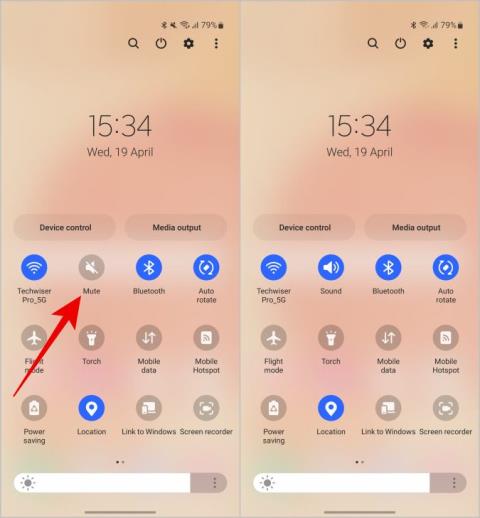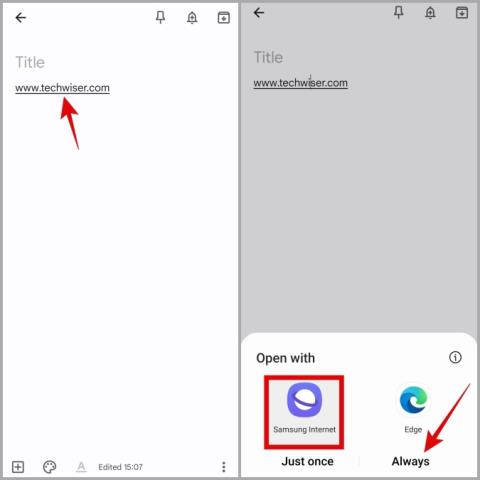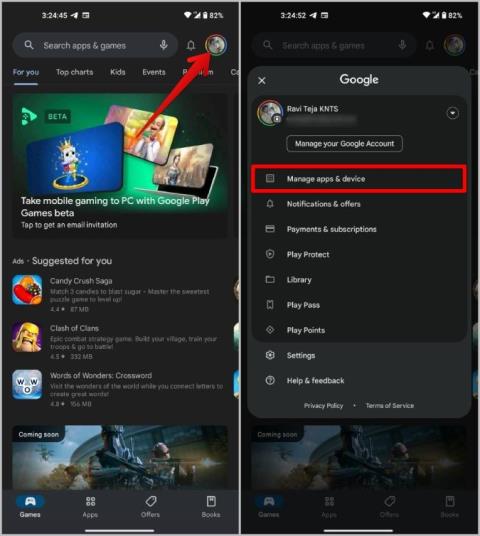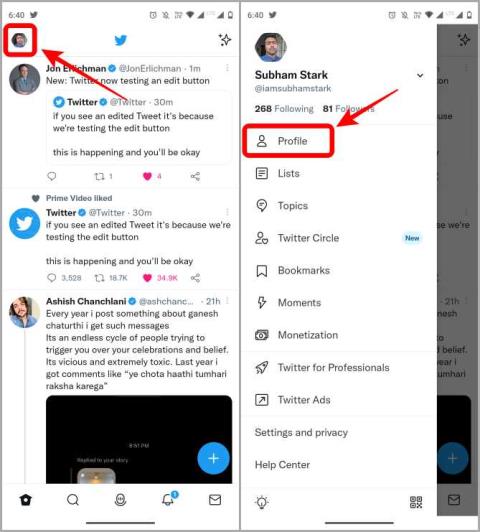Ako vypnúť prístup k mobilným dátam alebo Wi-Fi pre určité aplikácie na telefóne Samsung Galaxy

Chcete vypnúť mobilné dáta alebo Wi-Fi prístup pre určité aplikácie v telefóne Samsung Galaxy? Tu je návod, ako to urobiť.
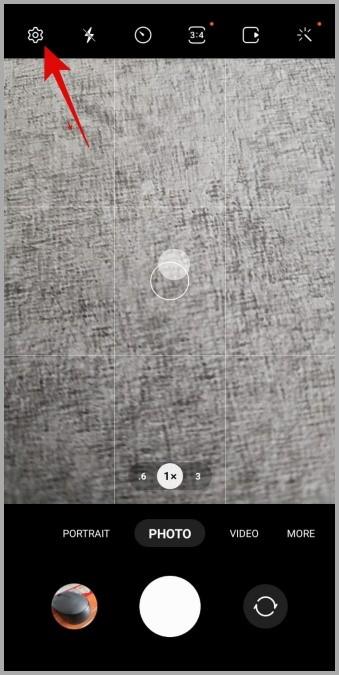
Ak chcete pridať vodoznak do svojich fotografií na smartfónoch Samsung Galaxy, nemusíte sa učiť upravovať fotografie. Môžete nechať aplikáciu Samsung Camera, aby to urobila za vás. Predtým bola funkcia vodoznaku fotoaparátu obmedzená iba na lacné telefóny Samsung a telefóny strednej triedy. S One UI 5.0 spoločnosť Samsung konečne priniesla funkciu vodoznaku fotoaparátu do svojich vlajkových telefónov Galaxy . V tomto príspevku vám ukážeme, ako povoliť, zakázať a prispôsobiť funkciu vodoznaku fotoaparátu pre fotografie na vašom telefóne Samsung Galaxy.
Obsah
Ako povoliť alebo zakázať vodoznak v aplikácii Samsung Camera App
Na začiatok sa pozrime na to, ako môžete povoliť alebo zakázať funkciu vodoznaku pre fotografie v aplikácii Fotoaparát Samsung.
1. Spustite na telefóne aplikáciu Fotoaparát a klepnite na ikonu ozubeného kolieska v ľavom hornom rohu.
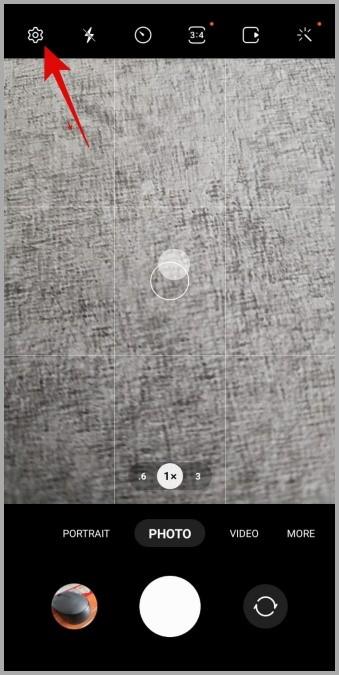
2. V ponuke nastavení fotoaparátu prejdite nadol na položku Obrázky a pomocou prepínača vedľa položky Vodotlač túto funkciu povoľte alebo vypnite.
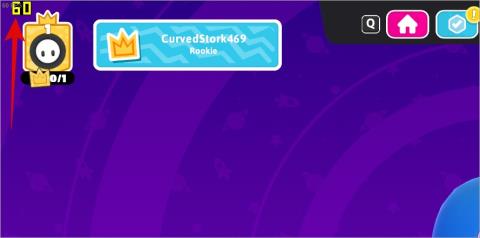
Ako prispôsobiť vodoznak v aplikácii Samsung Camera App
Ak sa chystáte použiť vodoznak na svojich fotografiách, prečo si ho neprispôsobiť podľa svojich predstáv? Aplikácia Samsung Camera vám umožňuje vyladiť rôzne aspekty vodoznaku. Tu je návod, ako môžete zmeniť text vodoznaku, písmo, zarovnanie a ďalšie položky v aplikácii Fotoaparát Samsung.
1. Otvorte v telefóne aplikáciu Fotoaparát . Klepnutím na ikonu ozubeného kolieska v ľavom hornom rohu prejdite do nastavení fotoaparátu.
2. Prejdite nadol a klepnite na Vodoznak .
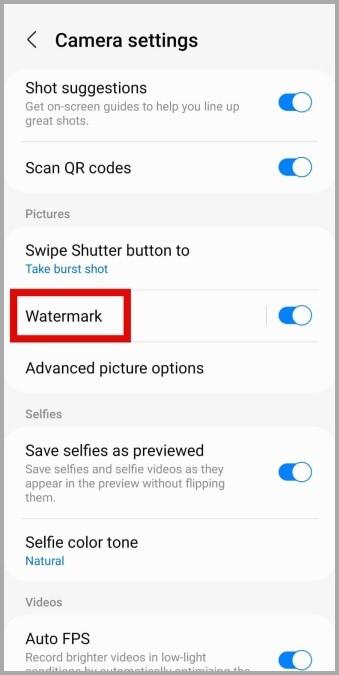
3. Klepnutím na ikonu ceruzky zmeníte text vodoznaku. Zadajte vlastný text a klepnite na Uložiť .
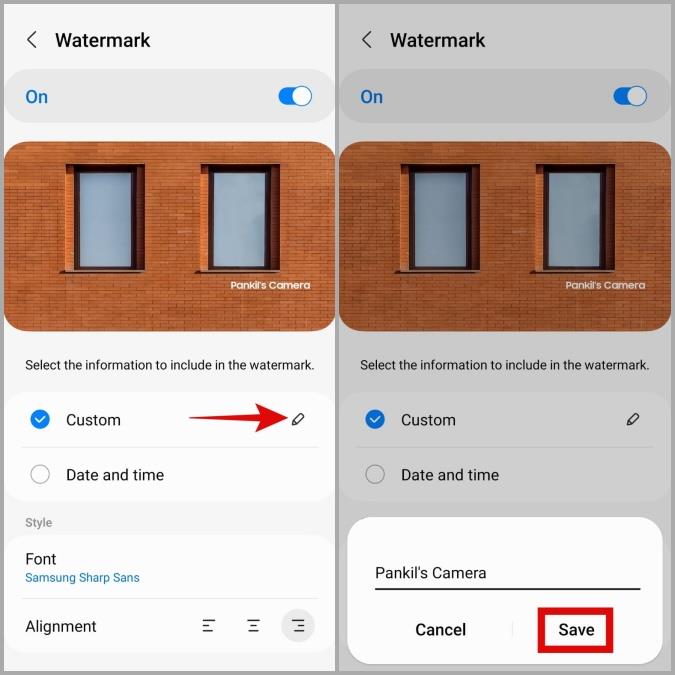
4. Voliteľne môžete k fotografiám pridať dátumovú a časovú pečiatku. Za týmto účelom začiarknite políčko Dátum a čas .
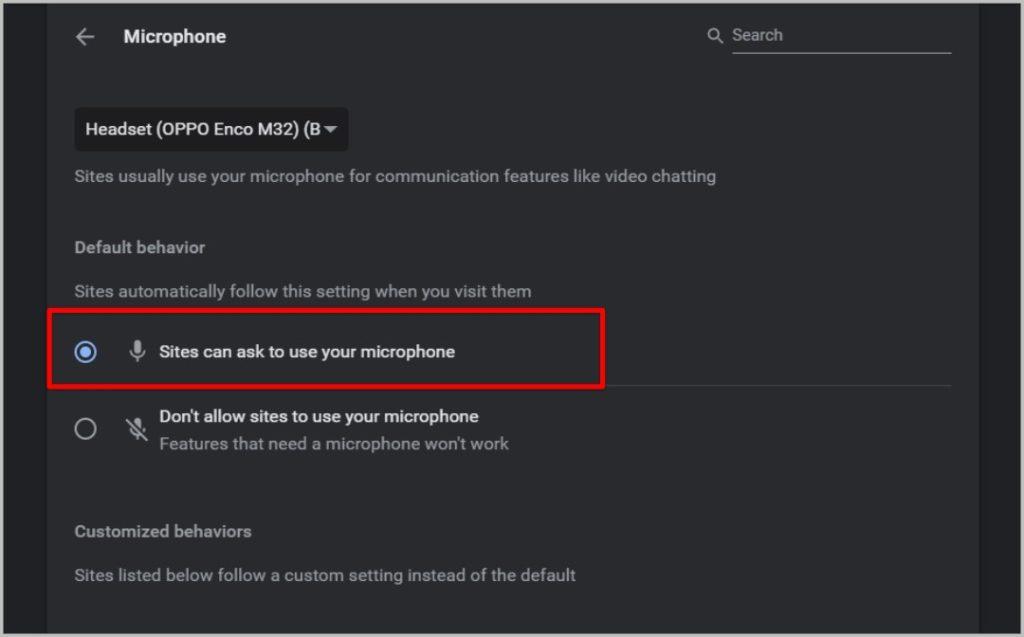
5. V časti Štýl môžete prepínať medzi dostupnými písmami: Roboto , Samsung Sharp Sans a Noto Serif . Ukážku svojich zmien môžete vidieť v hornej polovici obrazovky.
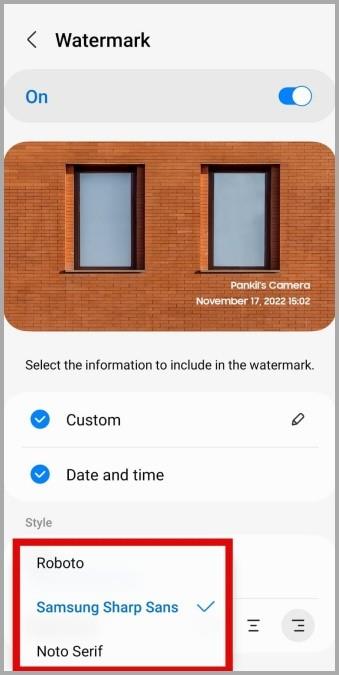
6. Nakoniec môžete určiť, kde sa má vodotlač zobraziť, výberom preferovanej možnosti vedľa položky Zarovnanie .
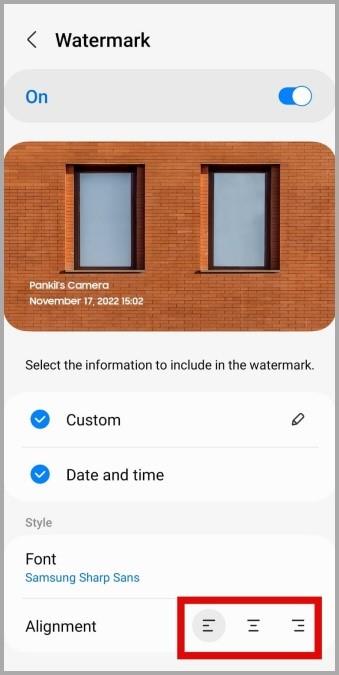
Po vykonaní požadovaných zmien sa vráťte do aplikácie Fotoaparát a nasnímajte fotografiu. Potom klepnutím na jeho náhľad v ľavom dolnom rohu zobrazíte obrázok s vodoznakom.
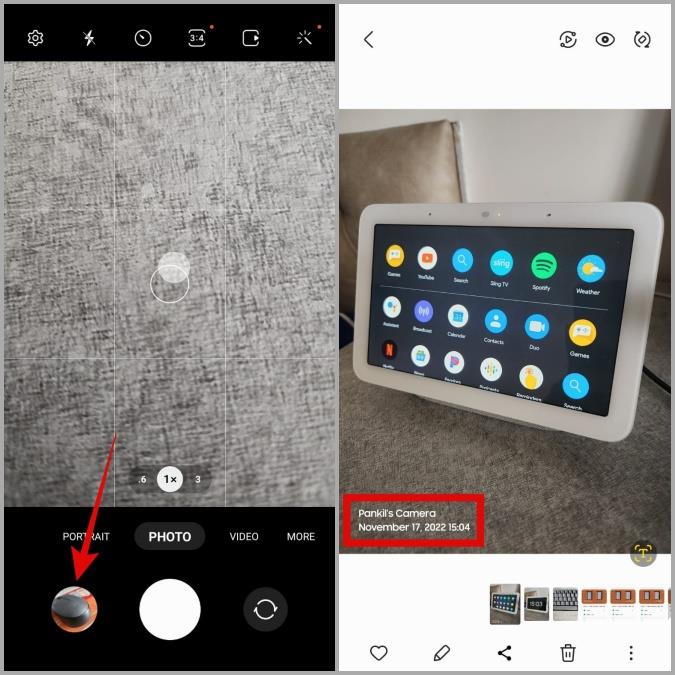
Ako odstrániť vodoznak z fotografií na telefónoch Samsung Galaxy
Nechcete mať na fotkách vodoznak? Žiaden problém. Vždy sa toho dá zbaviť. Najzrejmejším spôsobom, ako odstrániť vodoznak z fotografie, je orezanie obrázka. Týmto spôsobom však možno nedosiahnete najlepšie výsledky.
Našťastie je možné odstrániť vodoznak z fotografií v telefóne Samsung. V skutočnosti existuje niekoľko rôznych spôsobov, ako na to.
Odstráňte vodoznak pomocou nástroja Object Eraser
Aplikácia Galéria v telefóne Samsung obsahuje editor fotografií s bohatými funkciami . Pomocou nástroja Object Eraser môžete ľahko odstrániť všetky nechcené objekty z fotografie, vrátane vodoznaku. Tu je návod, ako ho použiť.
1. Otvorte v telefóne aplikáciu Galéria a vyberte fotografiu, z ktorej chcete vodoznak odstrániť.
2. Klepnutím na ikonu ceruzky v spodnej časti otvoríte fotografiu v editore fotografií.
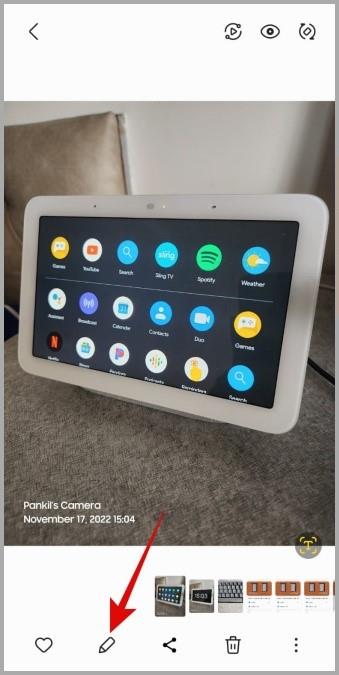
3. Klepnite na ikonu trojbodkovej ponuky v pravom dolnom rohu a vyberte položku Guma objektu .
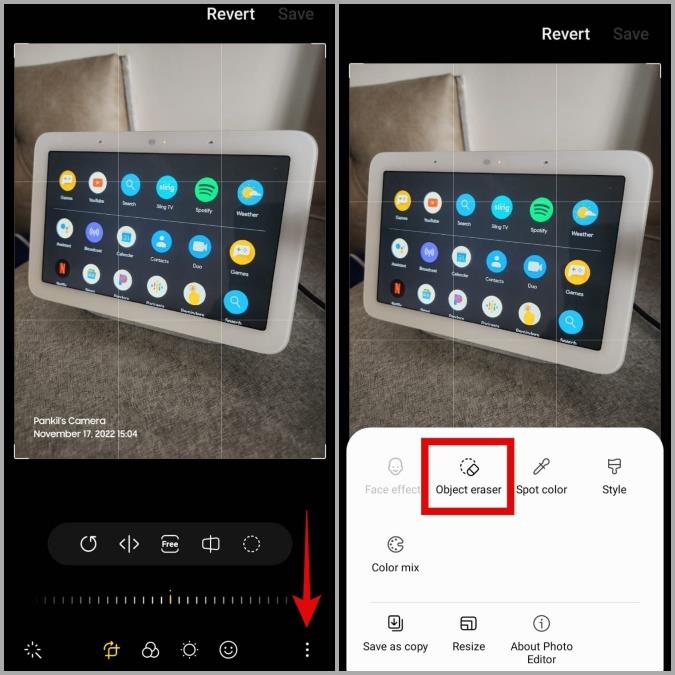
4. Klepnutím alebo nakreslením vodoznaku ho zvýrazníte. Potom klepnite na Vymazať . Ak nie ste spokojní s výsledkami, môžete použiť tlačidlo Späť a skúsiť to znova.
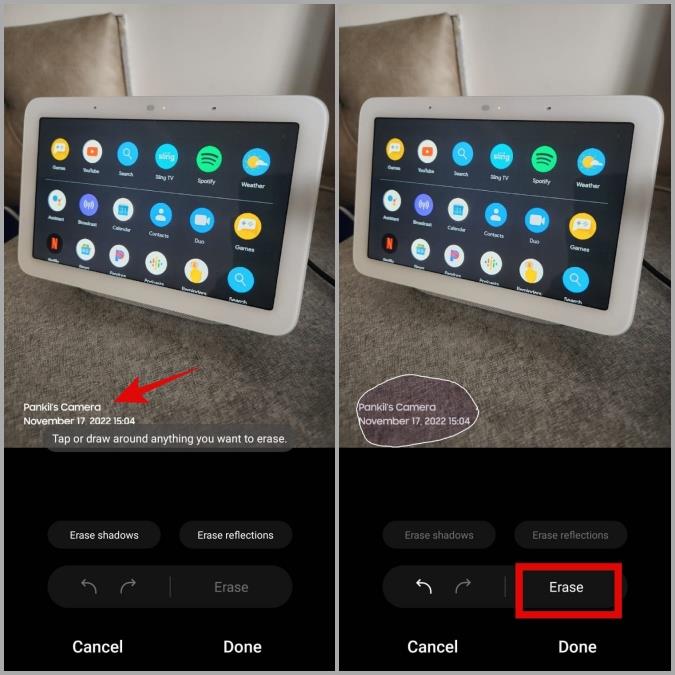
5. Nakoniec klepnite na Hotovo a potom na Uložiť .
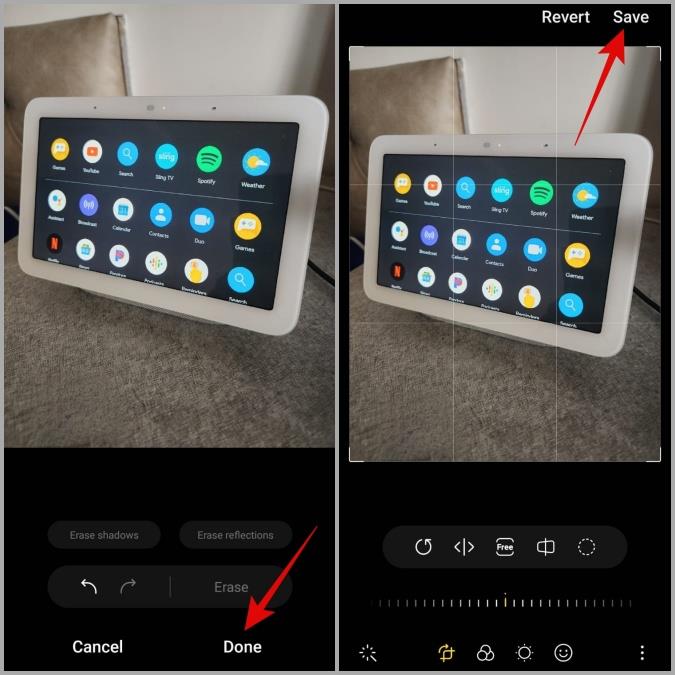
Odstráňte vodoznak pomocou nástroja ZMO AI Remover Tool
Ak sa vám zdá, že nemôžete odstrániť vodoznak pomocou editora fotografií Samsung alebo nie ste spokojní s výsledkom, môžete použiť online nástroj, ako je ZMO AI Remover, na vymazanie vodoznaku z fotografie. Tu je postup:
1. Otvorte ľubovoľný prehliadač na telefóne Samsung a prejdite na webovú stránku ZMO AI Remover .
2. Klepnite na políčko Kliknutím sem nahrajte obrázok . Vyberte fotografiu, z ktorej chcete odstrániť vodoznak, a klepnite na Hotovo .
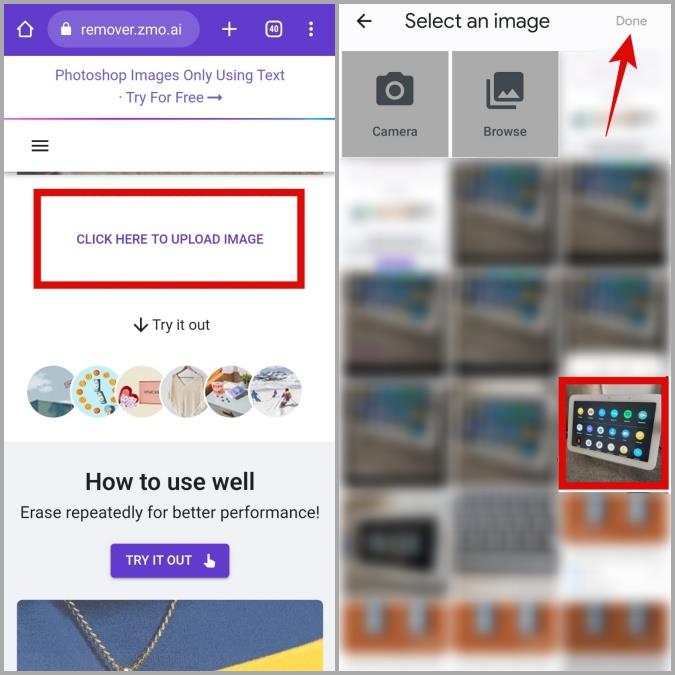
3. Klepnutím alebo nakreslením vodoznaku ho zvýraznite a klepnite na Vymazať .
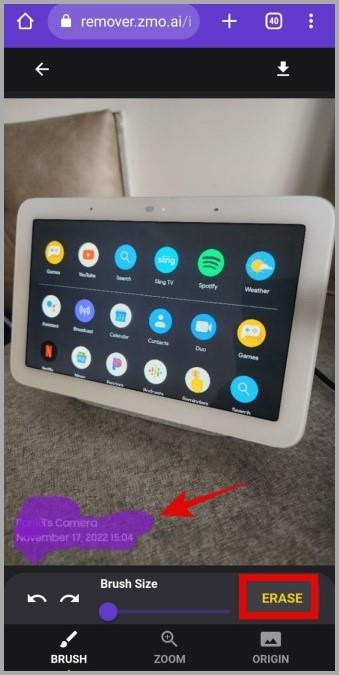
4. Počkajte, kým editor AI odstráni vodoznak, a klepnutím na ikonu sťahovania uložte obrázok.

Označ ich všetkých
Ak sa obávate, že niekto ukradne vašu fotografiu a vyhlási si ju za svoju, možno budete chcieť pridať vlastný vodoznak na všetky fotografie, ktoré zachytíte. A ak si to neskôr rozmyslíte, vodoznaky môžete z fotografií kedykoľvek odstrániť pomocou natívnych alebo online nástrojov.
Chcete vypnúť mobilné dáta alebo Wi-Fi prístup pre určité aplikácie v telefóne Samsung Galaxy? Tu je návod, ako to urobiť.
Chcete chrániť svoje textové správy pred neoprávneným prístupom? Takto môžete uzamknúť aplikáciu správ na vašom iPhone bez útek z väzenia.
Sú vaše súbory a priečinky neusporiadané? Tu je návod, ako môžete vypnúť skupinu podľa funkcie v Prieskumníkovi súborov v systéme Windows.
Nedarí sa vám preniesť priečinky pomocou metódy prenosu súborov, ktorú používate? Tu sú všetky spôsoby, ako môžete použiť zdieľané priečinky medzi Androidom a Windowsom.
YouTube sa pomaly presúva od obsahu založeného na odberoch k obsahu založenému na odporúčaniach. Tu je rýchly a jednoduchý spôsob, ako zobraziť iba videá z kanálov YouTube, ktoré odoberáte.
Chcete spoločnosti Google zabrániť v zhromažďovaní údajov o vašej polohe? Takto môžete vypnúť a odstrániť históriu polohy v Mapách Google.
Chcete pridať prispôsobený dotyk uloženým miestam v Mapách Google? Tu je návod, ako označiť uložené miesta pomocou emodži v Mapách Google.
Kompletný sprievodca, ako povoliť, zakázať a prispôsobiť funkciu vodoznaku fotoaparátu pre fotografie na telefóne Samsung Galaxy.
Nechcete, aby ľudia komentovali vaše príspevky na Instagrame? Prečítajte si, ako vypnúť komentáre k príspevkom na Instagrame, príbehom, videám naživo alebo reklamám.
Tu je návod, ako získať vrátenie peňazí za nákupy v App Store alebo iTunes, ktorí majú na tieto nákupy nárok, časový rámec a ďalšie časté otázky.
Chcete zdieľať príspevky a kotúče na Instagrame, ale nie so všetkými svojimi sledovateľmi? Instagram teraz umožňuje zdieľanie príspevkov iba s blízkymi priateľmi.
Nepočúvate zvuk pri prijímaní hovorov alebo upozornení? Vyskúšajte tieto spôsoby, ako zrušiť stlmenie hovorov a upozornení na telefónoch Android a Samsung.
Začínate s One UI? Tu je návod, ako môžete nastaviť, zmeniť alebo resetovať predvolené aplikácie na telefóne Samsung Galaxy.
Máte už dosť toho, že na svojom Instagrame vidíte príspevky a kotúče s náhodnými návrhmi? Takto môžete ovládať svoj feed na Instagrame.
Nechcete ukladať obrázky vo formáte WebP? Tu je návod, ako zastaviť ukladanie obrázkov ako WebP v prehliadači Google Chrome.
Chcete nahradiť komplikáciu inou alebo sa komplikácií zbaviť? Zistite, ako pridať alebo odstrániť komplikácie z ciferníka Apple Watch
Chcete synchronizovať aplikácie medzi zariadeniami? Vďaka novej funkcii synchronizácie v Obchode Play môžete synchronizovať aplikácie medzi zariadeniami so systémom Android a Chrome OS.
Tu je návod, ako si môžete nastaviť tipy pre Twitter vo svojom profile a byť pripravený speňažiť svoje publikum pomocou hotovosti alebo kryptomien. Kompletný sprievodca.
Hľadáte pesničku, ktorej názov si nepamätáte? Piesne na YouTube teraz nájdete hučaním alebo dokonca pískaním.
Tu je návod, ako môžete odinštalovať aplikácie na Macu vrátane zostávajúcich súborov a priečinkov pomocou odinštalátora, terminálu alebo tejto bezplatnej aplikácie.
Končia sa vaše telefonáty náhodne? Tu je niekoľko tipov, ktoré môžete vyskúšať, keď váš telefón Samsung Galaxy neustále vypadáva hovory.
Reštartuje sa váš telefón Samsung bez zjavného dôvodu? Tu je to, čo môžete urobiť, aby ste vyriešili základný problém.
Tu je návod, ako pridať núdzový kontakt a informácie v systéme Android. Zistite, ako získať a zobraziť núdzové informácie na uzamknutej obrazovke telefónu.
Chcete vypnúť mobilné dáta alebo Wi-Fi prístup pre určité aplikácie v telefóne Samsung Galaxy? Tu je návod, ako to urobiť.
Ak sa obrazovka vášho telefónu s Androidom stále náhodne zapína, tu je niekoľko účinných tipov, ktoré vám pomôžu problém vyriešiť.
Neskenuje aplikácia Fotoaparát QR kód na vašom telefóne Samsung Galaxy? Na vyriešenie problému použite tieto tipy na riešenie problémov.
máte nový Shield TV Pro alebo Tube 2019? No, má veľa tipov, trikov a funkcií, ktoré by váš zážitok zlepšili.
Máte problém s nízkou hlasitosťou na telefóne Samsung Galaxy? Ak chcete problém vyriešiť, vyskúšajte tieto tipy na riešenie problémov.
Pociťujete pomalú rýchlosť nabíjania telefónu? Tu sú spôsoby, ako urýchliť nabíjanie telefónu Samsung Galaxy.
Nefunguje funkcia Google Find My Device pre váš telefón s Androidom? Tu je niekoľko tipov, ktoré problém vyriešia.